
Мазмұны:
- 1 -қадам: Қажетті компонент
- 2 -қадам: PI орнатыңыз
- 3 -қадам: микроконтроллерді бағдарламалау (WiFi модулі)
- 4 -қадам: Openhab параметрлерін қосу/өшіру сұрауларын конфигурациялау
- 5 -қадам: Openhab -ты бұлтпен байланыстырыңыз
- 6 -қадам: Openhab бағдарламасын Google Assistant -пен байланыстырыңыз (IFTTT)
- 7 -қадам: Заттарды біріктіру
- 8 -қадам: қорап
- 9 -қадам:
- Автор John Day [email protected].
- Public 2024-01-30 10:27.
- Соңғы өзгертілген 2025-01-23 14:51.
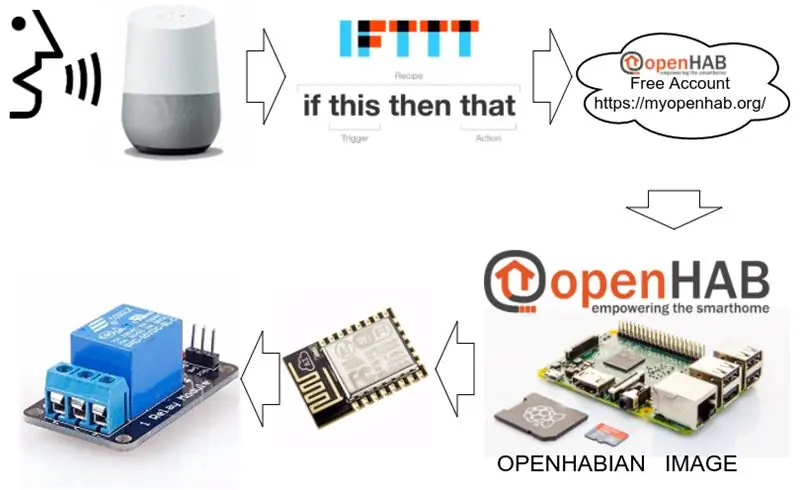
Менің қызым әрқашан ақылды үй салғысы келді.
Біз ақылды үйдің инфрақұрылымын және бірінші элементін құрамыз, оны басқару панелінің көмегімен немесе дауыстық командалардың көмегімен басқаруға болатын қашықтан басқарылатын розетка (егер сізде google home немесе google көмекшісі болса).
Мұнда сіз біз жасаған қадамдарды таба аласыз.
1 -қадам: Қажетті компонент
- RaspberryPi 2
- ESP8266
- Реле модулі
- Қуат адаптері
- Контейнер
2 -қадам: PI орнатыңыз
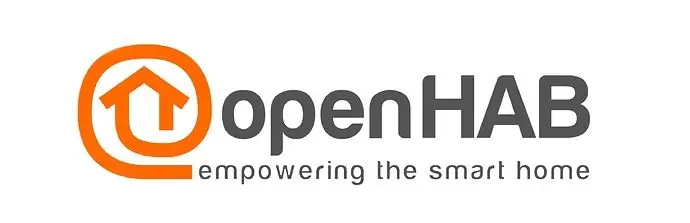
Бізге қажет бірінші нәрсе - сіздің ақылды үйге арналған сервер.
Бұл сервер сіздің ақылды үйдің басқару тақтасын орналастырады және басқару тақтасын ақылды үй элементтерімен байланыстырады.
Серверді орнатудың ең оңай жолы - RaspberryPI үшін openhabian PI кескінін пайдалану.
Толық нұсқаулықты openhab веб -сайтынан таба аласыз
3 -қадам: микроконтроллерді бағдарламалау (WiFi модулі)
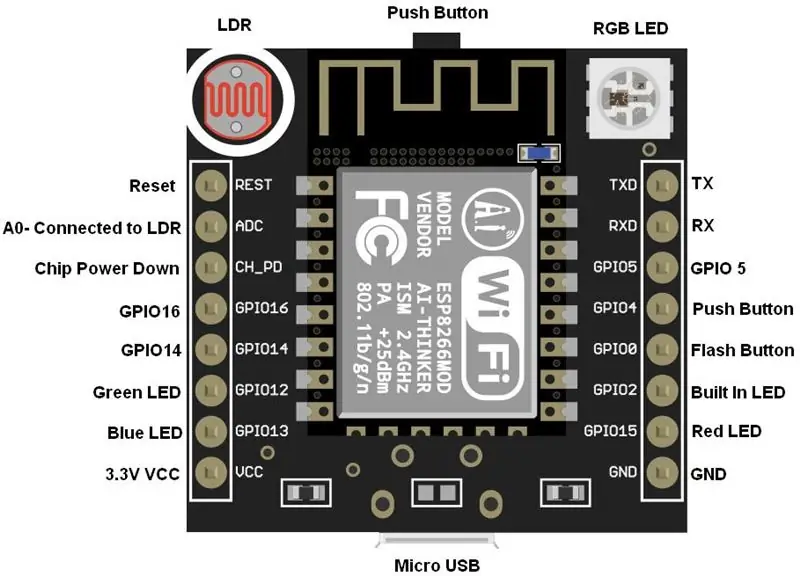
Бұл жобаның микроконтроллер бөлігіндегі керемет нәрсе - бізде микроконтроллер бар WiFi модулін қолданамыз, сондықтан сіз өз бағдарламаңызды arduino көмегімен жаза аласыз және өз бағдарламаңызды WiFi модулінің микроконтроллеріне жүктей аласыз.
Мен өз жобам үшін өте қарапайым бағдарламаны қолданамын, сондықтан егер https:// IP_ADDRESS_OF_THE_MODULE/қосылымына қоңырау шалсам, 1 -релелік түйреуіш қосылады, ал https:// IP_ADDRESS_OF_THE_MODULE/өшіру реле түйреуіші 0 -ді қосады.
Мен сондай -ақ, егер реле сөндірулі болса, тақтаның RGB светодиодын қызыл түске айналдыру үшін қызыл кодты қосамын және қосылу сәтті болғаннан кейін Wi -Fi желісіне қосылу кезінде қызыл түспен жыпылықтайды.5 секунд.
ЕСКЕРТУ:
- Esp8266 бағдарламасына arduino IDE қалай теңшеледі
- Сіз бағдарламалауды бастамас бұрын esp8266 тақтасының жарқыл түймесін басып тұруыңыз керек және Wi -Fi тақтасының кішкентай көк светі бір рет жыпылықтағанын көргеннен кейін оны босатыңыз.
- Модуль 2,4 ГГц Wi -Fi желісіне қосылуы керек және 5 ГГц желіге қосыла алмайды.
4 -қадам: Openhab параметрлерін қосу/өшіру сұрауларын конфигурациялау
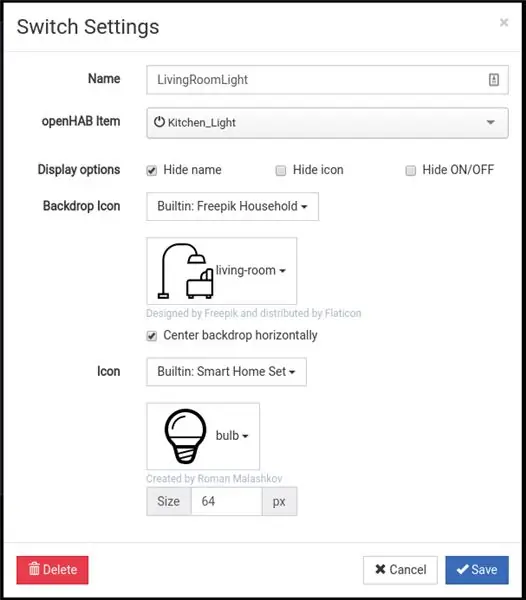
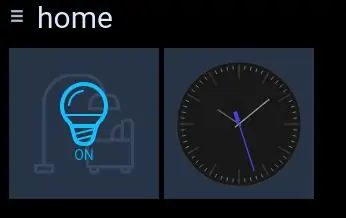
Сіз OpenHab басқару тақтасына https:// openhabianpi: 8080 url арқылы кіруіңіз керек.
Біз HTTP байланыстыруды қолданамыз, сондықтан сіз оны ашық алаңға орнатуыңыз керек
- Openhabianpi бойынша paperUI өтіңіз
- Конфигурация> Байланыстар HTTP байланысын қосады
Openhab конфигурациялау уақыты келді,
- ssh ашылатын терезеге [ssh openhabian@openhabianpi] пайдаланыңыз
- Openhab элементтер қалтасына өтіңіз [cd/etc/openhab2/items]
-
Readme файлын оқыңыз! [мысық readme.txt]
Мен айтқанымдай, біз http байланыстыруды қолданамыз
-
Элементтер файлын жасаңыз [light2.items]
-
Менің файлдарымның мазмұны
Kitchen_Light «Kitchen Light» қосқышы {http = «> [ON: GET: https://192.168.1.132/on]> [OFF: GET:
-
былай оқыңыз:
-
Swith NAME_OF_THE_SWITCH «LABEL OF OF AWITCH» {BINDING_TYPE = «> [ПӘРМЕ: ӘДІС: URL_TO_FETCH]….»}
- NAME_OF_THE_SWITCH - бұл жай ғана атау
- АРНАЛУШЫНЫҢ ЭТАБЛЕЙІ - бұл панельде сіз көретін нәрсе (мен оны өз панелімде қолданбаймын)
- BINDING_TYPE - біз қолданатын байланыстырушы (мұнда
-
шығуға арналған (<енгізу үшін, айталық, басқа жобадағы оқу температурасы)
- COMMAND - бұл команданың атауы (мен өшірдім)
- ӘДІС - бұл қоңырау шалу әдісі (GET немесе POST)
- URL_TO_FETCH - бұл пәрменді орындау үшін алынатын URL
-
-
- Егер алдыңғы қадам түсініксіз болса, 3 -қадамға оралыңыз!
- Habpanel https:// openhabianpi: 8080/habpanel/index.html#/тармағына өтіңіз және панельге бірнеше түйме қосыңыз.
Мұнда не болып жатыр, біз OpenHab to Arduino модулі үшін http байланыстыруды анықтаймыз, сондықтан сіз бұл қосқышты іске қосқанда, ол сол URL мекенжайын алады.
5 -қадам: Openhab -ты бұлтпен байланыстырыңыз
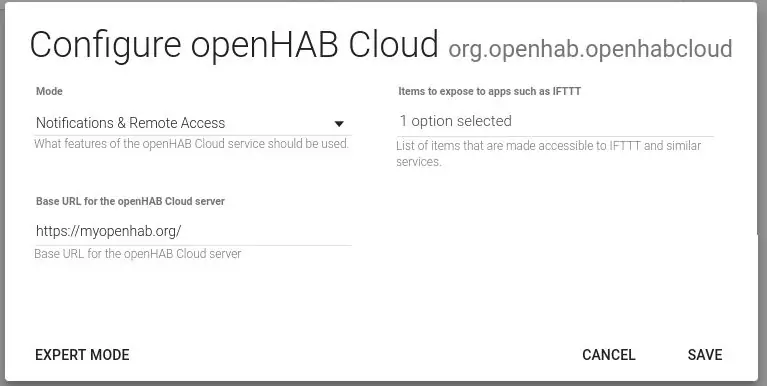
Https://myopenhab.org веб -сайтында есептік жазба жасаңыз, сіз UUID пен OpenHAB құпиясын талап етесіз.
Бұл мәндерді алу үшін https:// openhabianpi: 8080/paperui/index.html#/exten… -> MISC ішінен «openHAB Cloud қосқышын» орнатып, openhab бағдарламасын қайта іске қосу керек.
docs.openhab.org/addons/ios/openhabcloud/r…
-
сол құндылықтарды көру үшін
- cat/var/lib/openhab2/uuid
- cat/var/lib/openhab2/openhabcloud/құпия
6 -қадам: Openhab бағдарламасын Google Assistant -пен байланыстырыңыз (IFTTT)
Енді сіздің openhab -ты google көмекшісімен байланыстыратын кез келді, сондықтан біз «эй google, жарықты қос» деп айта аламыз, ол сіздің хабарламаңызды openhab -ға жібереді, нәтижесінде сіздің үйіңізде керемет ақылды нәрсе болады.
Біз IFTTT көмегімен google көмекшісін openhab қызметіне байланыстырамыз
Мұны жасайық
- IFTTT -те тіркелгіңізді жасаңыз/кіріңіз
- Жаңа апплет жасаңыз
- «ОСЫ» үшін «Google көмекшісі» мен «қарапайым сөйлемді айтыңыз» дегенді таңдап, дауыстық командалар мен дауыспен жауап беруді таңдаңыз (мысалы, «google жарықты қосыңыз»).
- «ОСЫ» үшін «openHAB» және «пәрмен жіберу» таңдаңыз, содан кейін сіздің элементіңізді және пәрменді таңдаңыз (міндетті бөлікте ҚОСУ және ӨШІРУ пәрмендерін есте сақтаңыз? Ол бірдей мән болуы керек)
- Аяқтау.
- Енді «Hey Google» деп айқайлаңыз. және «жарықты қосыңыз», тақтаға қараңыз, ол бірдеңе істеуі керек (RGB светодиоды жасыл түске айналуы керек)
- Біттіңіз,
7 -қадам: Заттарды біріктіру
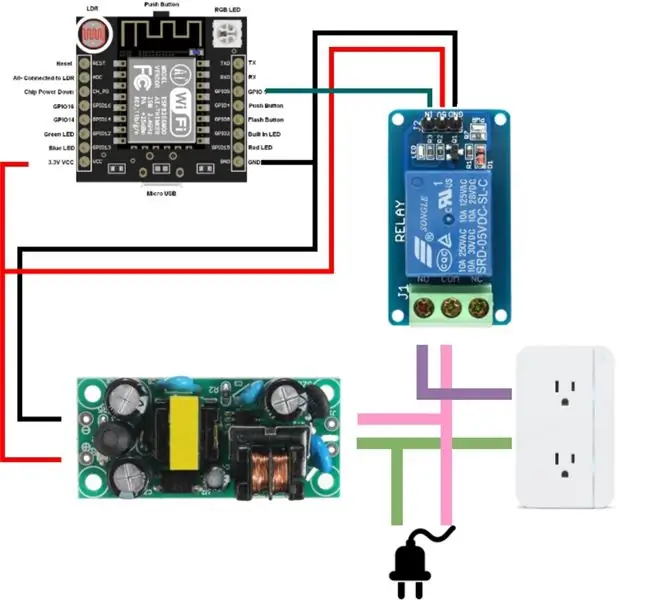
Әзірге біз панель мен дауыстық пәрмендерді қолдана отырып, arduino түйреуішін қосу және өшіру мүмкіндігіне ие болуымыз керек.
Келесі қадам - бәрін сыммен байланыстыру, сондықтан сіздің arduino қуатты қосу және ажырату үшін реле сигналын жібереді.
ӨТЕ МАҢЫЗДЫ ЕСКЕРТУ: Мұнда біз жоғары кернеуді қолданамыз, егер сіз дұрыс емес әрекет жасасаңыз, үйіңізді өртеп жіберуіңіз немесе өзіңізді өлтіруіңіз мүмкін. сондықтан сіз өте мұқият болуыңыз керек немесе тәжірибеңіз болмаса, бұл бөлікті елемеуіңіз керек.
8 -қадам: қорап
Енді бәрін қорапқа салу уақыты келді, сондықтан қорапты тауып, қораптың ішіне салыңыз (қысқа тұйықталу жасамайтындығыңызды тексеріңіз).
Бізде үйде 3D принтер бар, сондықтан мен өз жинағыма арналған қорапты жасап шығардым.
TinkerCad сілтемесі
9 -қадам:
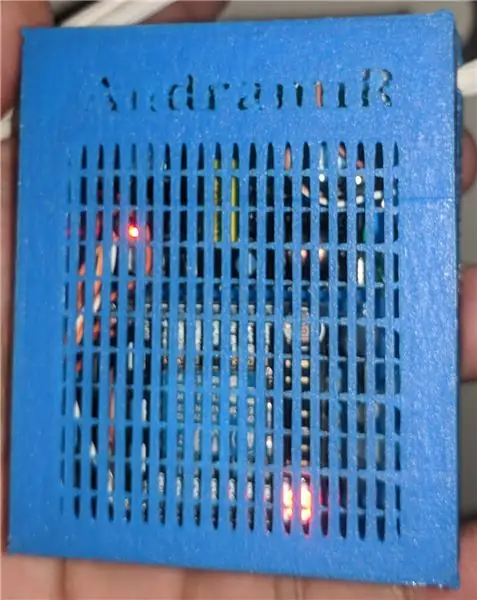
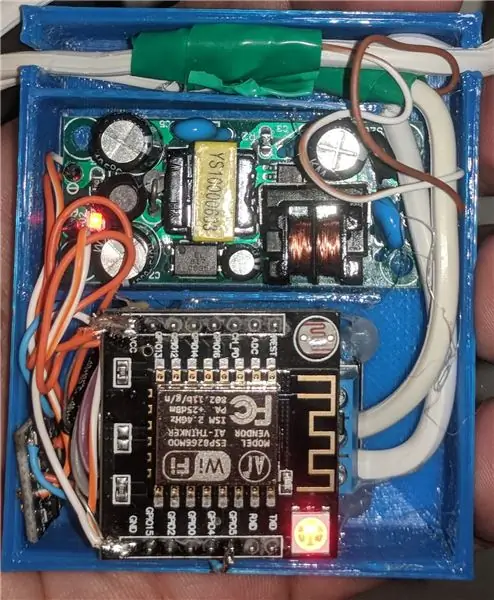
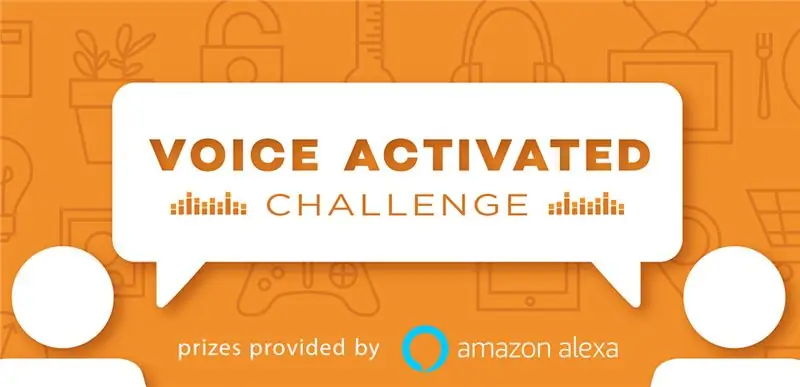
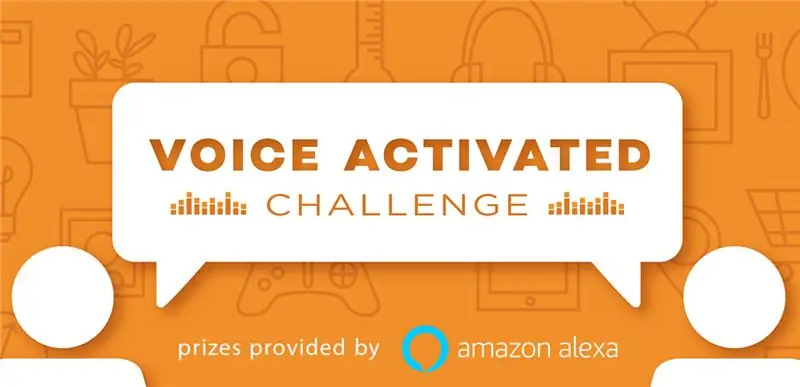
Дауысты белсендірілген байқауда екінші орын
Ұсынылған:
Arduino көмегімен RC бақыланатын робот - Қадам бойынша: 3 қадам

Arduino көмегімен RC бақыланатын робот - Қадам: Сәлем балалар, мен BangGood компаниясының тағы бір керемет робот шассиімен оралдым. Сіз біздің алдыңғы жобаларымыздан өттіңіз деп үміттенеміз - Spinel Crux V1 - Қимылмен басқарылатын робот, Spinel Crux L2 - Arduino Pick and Place Robot with Robot Arms және The Badland Braw
Бақыланатын электрлік тақта: 16 қадам (суреттермен)

Бақыланатын электрлік ұзын тақта: Бұл жоба таңқурай пи көмегімен маршрутты сақтайтын электрлік ұзын тақтадан тұрады. Бұл сеанстар mySQL дерекқорында сақталады және менің веб -сайтта 'Flask' микроқұрылымымен жасалған. (Бұл мектеп жобасы
Қатты қашықтан бақыланатын шассиді бақылау Bot: 7 қадам (суреттермен)

Қатты қашықтан басқарылатын шассиді бақылау боті: Кіріспе: Сондықтан бұл мен бастапқыда 2016 жылы бастағым және аяқтағым келетін жоба болды, бірақ жұмыс пен басқа да көптеген нәрселердің арқасында мен бұл жобаны енді ғана бастауға және аяқтауға мүмкіндік алдым. жаңа 2018 жыл! Шамамен 3 апта уақыт кетті
Alexa Echo + ESP 8266 = Ақылды розетка: 4 қадам (суреттермен)

Alexa Echo + ESP 8266 = Smart Power Plug: Бұл нұсқаулық ALEXA ECHO тікелей басқару ESP8266. Менің серверім Amazon серверіне ESP8266 авторизациясын қолдайды. Менің серверім сіздің деректеріңіздің сақтық көшірмесін жасамайды. Маған дауыс беріңіз: D Рахмет
R/C парадоксы - радио бақыланатын үйрек алдауының жұбы: 9 қадам (суреттермен)

R/C парадоксы - радио бақыланатын үйрек алдауының жұбы: Бір күні досымның R/C қайығын үйрек тоғанында жүргізгеннен кейін, мен R/C үйрегін құруға шабыттандым. Мен жергілікті барахолкадан 10 долларға үйрек жыртқышын сатып алдым. Бұларды үйрек аңшылары судың ластануын болдырмау үшін қолдануға арналған
